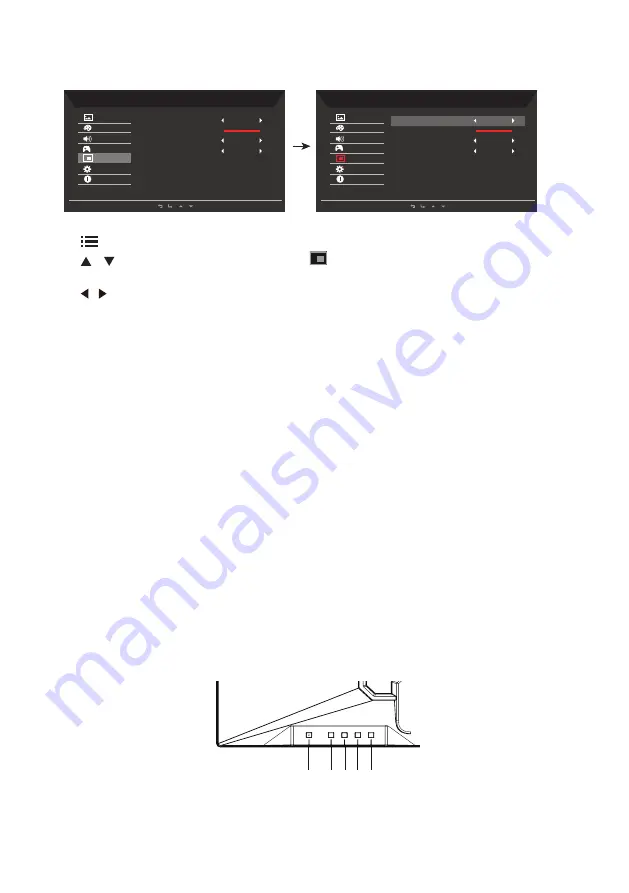
15
OSD
設定の調整
Mode - Standard
Picture
Color
Audio
Gaming
OSD
System
Information
off
English
120
Language
OSD Timeout
Transparency
off
OSD lock
Mode - Standard
Picture
Color
Audio
Gaming
OSD
System
Information
off
English
120
Language
OSD Timeout
Transparency
off
OSD lock
1.
キーを押して、
OSD
を表示します。
2. /
キーを使って、
OSD
メニューから
OSD
を選択します。その後、調整する機能
に移動します。
3. /
キーを使って、スライドスケールを調整します。
4.
設定メニューを使って、画面の
Menu Language (
メニュー言語
)
、
OSD Timeout
(OSD
表示時間設定
)
などの重要な設定を調整します。
5.
Language (
言語
)
:
OSD
メニューの言語を設定します。
6.
OSD timeout (OSD
表示時間設定
)
:
OSD
メニューをオフする前の遅延時間を調整します。
7.
Transparency (
透明度
)
:ゲーミングモードを使用する際の透明度を選択します。透明
度は、
0% (
オフ
)
、
20%
、
40%
、
60%
、
80%
が選択できます。
8.
OSD Lock (OSD
ロック
)
:
OSD
キーロックをオンオフします。
注:
OSD
ロック状態:
•
OSD
オプションで
OSD
ロックを「
On (
オン
)
」にして「選択」を押すと、全部のキ
ーのロック機能が実行されます。
•
画面中央に「
OSD Locked (OSD
ロック
)
」メッセージが表示されます。
•
LED
ライトが青からオレンジに変化します。
•
いずれかのキーを押して、画面の「
OSD Locked (OSD
ロック
)
」メッセージを確
認します。
OSD
がロックされていない:
•
通常の表示状態で中央の「
OSD
キー
4
」を
3
秒以上押すと「
OSD
がロックさ
れていない」が起動します。
•
画面中央に「
OSD Unlock (OSD
がロックされていない
)
」メッセージが表示さ
れます。
•
LED
ライトが青いライトに復帰します。
1
2 3 4 5




































